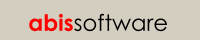|
Otworowanie w B przez A
Po zdefiniowaniu bryły A i brył B powstaną zmodyfikowane bryły B pomniejszona o część wspólną z bryłą A. Bryła A pozostanie bez zmian.
Należy pamiętać że otwór w bryle jest bryłą ujemną, którą można przesuwać w stosunku do bryły B. Analogicznie do funkcji GRAF/OTWO.
abis FotoStudio
Aby zapoznać się ze szczegółami nowości proszę skorzystać z instrukcji przygotowanej w formacie pdf – rt260.pdf
Ogólne informacje znajdują się poniżej.
Ustawienia/Tło
Dostosowanie tła panoramicznego do POV-Ray 3.7
Również pliki panoramicznego tła spherical_sky_nr.jpg i panoramy_powsky_nr zostały dostosowane do wersji 3.7.
Uwaga!
Aby wykorzystać sferyczne niebo należy tło wczytywać funkcją Ustawienia/Tła.
Wczytywanie powyższych plików poprze punkt TRAN/TŁO wstawi tło jako płaszczyznę w głębi a nie sferę.
TRAN/IDŹ
W trakcie spaceru obiektu w polu parametrów wskazywana jest wysokość Z rzutni.
MATE/FAKT
Dopasowanie faktur Shader do POV-Ray 3.7.
Ze względu na inny proces obliczeniowy należy używać faktury shader dostosowane do wersji 3.7. Dla przypomnienia faktury shader są pakietem składającym się z:
- faktury podglądu
- faktury detali
- faktury podstawowej
- faktury standardowej
- include-file (pliku z danymi nazwa.inc)
W pliku z danymi zawarte są parametry, które decydują o faktycznym wyniku renderingu (wielkość, przezroczystość, odbicia, struktura).
Pliki inc zostały dostosowane do wersji POV-Ray beta 3.7.
Są to następujące grupy faktur:
dach/roman_style
asphalt
licht/blue
gold
silver
white
yellow
natura/gras
kies
wasser
povtex/metall/brass
/copper
/gold...
EXPT/POV
Dostosowanie do PovRay3.7
abis FotoStudio zostało dostosowane do wersji Beta 3.7. Nowy POV-Ray znacznie szybciej liczy perspektywy i dysponuje nowymi możliwościami. Ponieważ w chwili obecnej dostępna jest oficjalnie wersja 3.62 to nie możemy Państwu udostępnić wersji 3.7. Można ją pobrać indywidualnie ze strony povray.org.
Największa różnica w wersjach programu to możliwość wykorzystania wielordzeniowych procesorów. Zatem POV-Ray wykorzystuje obecnie całą zdolność obliczeniową komputera.
W wersji 3.62 wykorzystywany jest tylko 1 rdzeń i perspektywa obliczana np. przez 1 godzinę w 4-ro rdzeniowym komputerze w wersji 3.7 będzie trwała około 10-15 minut.
Aby porównać różnice wydajności różnych procesorów można skorzystać z pomocy strony
http://www.legitreviews.com/article/1751/7
na której przedstawiono i opisano różnice w powszechnie dostępnych procesorach.
Wersja 3.7 liczy nie tylko szybciej ale również trochę inaczej.
-
Gotowa perspektywa czyli wynik obliczenia pojawi się na ekranie dopiero na koniec. Ze względu na wielordzeniowe obliczanie nie można postępu w obliczeniach śledzić na monitorze. Taka możliwość istnieje gdy perspektywę będziemy liczyć bezpośrednio w programie POV-Ray.
-
PovRay 3.7 oblicza stosując inny schemat barw. Asummed_gamma 1.0 dostarcza inne wyniki niż wersja 3.62 . W praktyce oznacza to, że kolor inaczej reaguje na światło i pierwsze próby lepiej jest wykonać z czystymi barwami. Barwy mieszane będą bardziej ulegały wpływom zewnętrznym.
Parametry oświetlenia sceny, zapis i wczytywanie sceny.
Na scenę wpływa ogromna ilość parametrów takich jak położenie kamery, kąt, kąt padania oświetlenia słonecznego, forma budynku, wielkość, ilość i pozycja źródeł światła, pozycja wewnątrz lub na zewnątrz, sposób liczenia z radiosity lub bez.
Jeżeli parametry zostaną ustalone można je zapisać i wykorzystać np. do następnego projektu.
Nowe parametry dla radiosity
Radiosity wydaje się najważniejszym parametrem. Radiosity oznacza wciągnięcie w obliczenie perspektywy światła odbitego od innych powierzchni. Perspektywa staje się bardziej realistyczna i miękka. Należy pamiętać o tym, że bardzo duży wpływ na rozświetlenie modelu ma barwa nieba. Biała powierzchnia umieszczona pod niebieską kopułą nabierze niebieskiej barwy.
Zarówna we wnętrzach trudno jest uzyskać dobry rezultat bez radiosity jak i na zewnątrz. Z włączonym parametrem radiosity wyniki zapewne będą znacznie lepsze. Co prawda również czas obliczenia ponownie się wydłuży.
Można samemu ustalać poszczególne parametry funkcji radiosity lub skorzystać z ułatwienia i wybrać 1 z 4 dostępnych opcji jakości światła odbitego: szybka, normalna, lepsza, prezentacja.
Wartości wpisane w prostokątnych nawiasach wskazują sensowną wartość do obliczania perspektywy.
OŚWI/GEOG/Parametry
Wprowadzona została możliwość definiowania miękkiego cienia. Aby skorzystać z tej opcji, która sprawi że perspektywa będzie bardziej naturalna należy włączyć opcję Miękkie cienie.
Funkcję tą wspierają trzy parametry;
Wielkość źródła światła
Ilość punktów obliczeniowych – im większa wartość tym będzie miększa krawędź cienia.
Optymalizacja („adaptive”) - im większa wartość tym dokładniej zostanie przeliczony krawędź cienia. |